Wie oft schauen Sie auf Ihr Telefon, wenn Siearbeiten und auf Zeit drängen? Ich weiß, wenn ich dringend etwas erledigen muss, wird fast alles um mich herum unendlich interessanter als wenn ich viel zu töten hätte und eine sehr ablenkende Sache ist mein Telefon. Wo ich einen ganzen Tag lang ohne Facebook-Check bleiben kann, werde ich es ein Dutzend Mal überprüfen, wenn ich arbeite. Fokusspeicher ist eine Android App, die diese ablenkenden sperrtApps hinter einem Passwort. Sie sind so etwas wie eine Kreuzung zwischen einer Pomodoro-App und einem Tresor. Sie können Apps so lange sperren, wie Sie möchten. Wenn die Zeit abgelaufen ist, können Sie eine kurze Pause einlegen (Sie können auch die Zeit für die Pause festlegen) und die gesperrten Apps in diesem Intervall verwenden.
Standardmäßig sind Apps aber für 25 Minuten gesperrtSie können den Sperrzeitraum anpassen. Die Pausenzeit ist standardmäßig auf 5 Minuten eingestellt. Sie können sie jedoch beliebig verlängern oder verkürzen. Wenn Sie die App zum ersten Mal starten, werden Sie nach einem Passwort gefragt. Das Standardkennwort lautet 0000 und kann später geändert werden. Sobald Sie angemeldet sind, sehen Sie drei Registerkarten. Gesperrt, Installiert, Favorit.
Die Registerkarte Gesperrt bleibt so lange leer, wie Sie dies tunWählen Sie keine zu sperrende App aus. Die Registerkarte "Favoriten" wird mit der Zeit gefüllt, wenn die App erfährt, auf welche Apps Sie am häufigsten zugreifen. Dies ist hilfreich, um festzustellen, wo Sie möglicherweise mehr Zeit verschwenden. Auf der Registerkarte Installiert werden alle auf Ihrem Telefon installierten Apps aufgelistet. Hier werden Sie vorgehen, um die zu sperrenden Apps auszuwählen. Tippen Sie einfach auf den kleinen Sperrknopf neben einer App, um sie zu sperren.

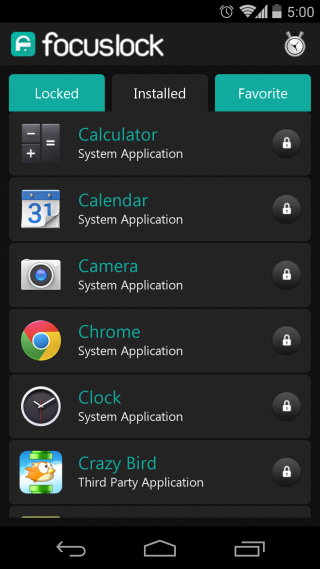
Wenn Sie die Apps auswählen, werden sie angezeigtin der Registerkarte Gesperrt. Als nächstes ändern Sie Ihr Passwort und legen fest, wie lange die Apps gesperrt werden sollen und wie lange Ihre Pause dauern soll. Tippen Sie auf den kleinen Wecker und geben Sie auf dem nächsten Bildschirm die Zeit in Stunden und Minuten für die Sperr- und Pausenzeiten ein. Hier können Sie auch Ihr Passwort ändern, indem Sie auf "Passwort ändern" tippen.
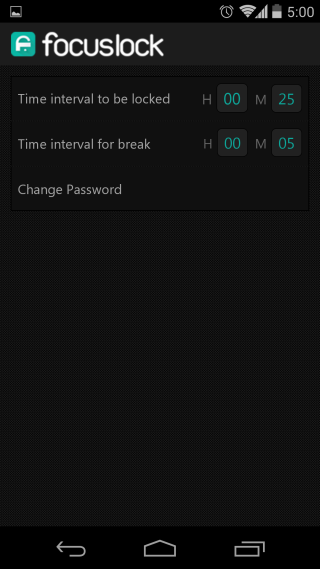
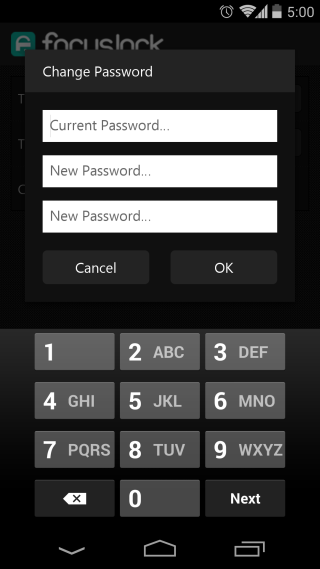
Bei jedem Versuch, auf eine gesperrte App zuzugreifen, wird FocusStattdessen öffnet sich das Schloss und fordert Sie auf, auf die Pause zu warten. Wenn die Sperrfrist abgelaufen ist, sendet Ihnen die App für jede gesperrte App eine Benachrichtigung, in der Sie benachrichtigt werden, dass die App jetzt entsperrt wurde.
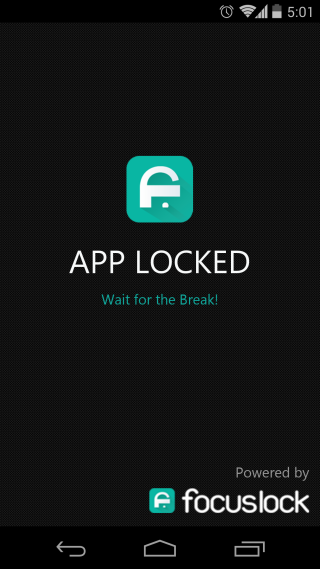
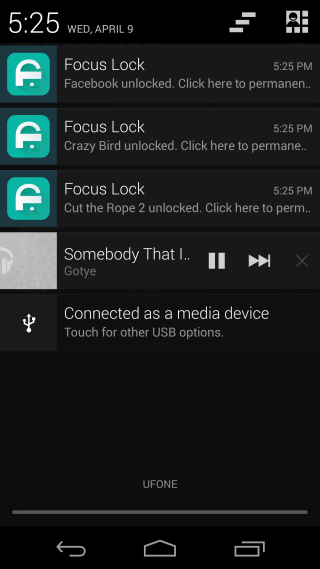
Tippen Sie auf die Benachrichtigung und Sie können dauerhaftEntsperren Sie die App. Wechseln Sie alternativ zur Registerkarte "Gesperrt" in der Fokusverriegelung und tippen Sie auf die Sperrschaltfläche, um sie dauerhaft zu entsperren. Wenn eine App erneut gesperrt wird, erhalten Sie eine weitere Benachrichtigung.
Diese App hat zwei großartige Eigenschaften: einer istdie saubere Oberfläche, die einfach zu bedienen ist, und zwei, gibt es keine Werbung. Wenn Sie der Meinung sind, dass Sie Ihren eigenen Impuls nicht kontrollieren können, können Sie das Passwort von einer anderen Person festlegen lassen, um den Überblick zu behalten.
Laden Sie Focus Lock aus dem Google Play Store herunter








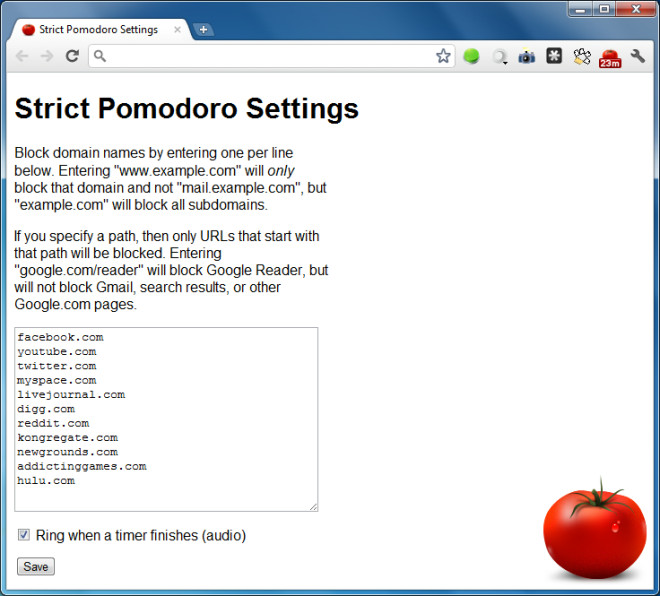
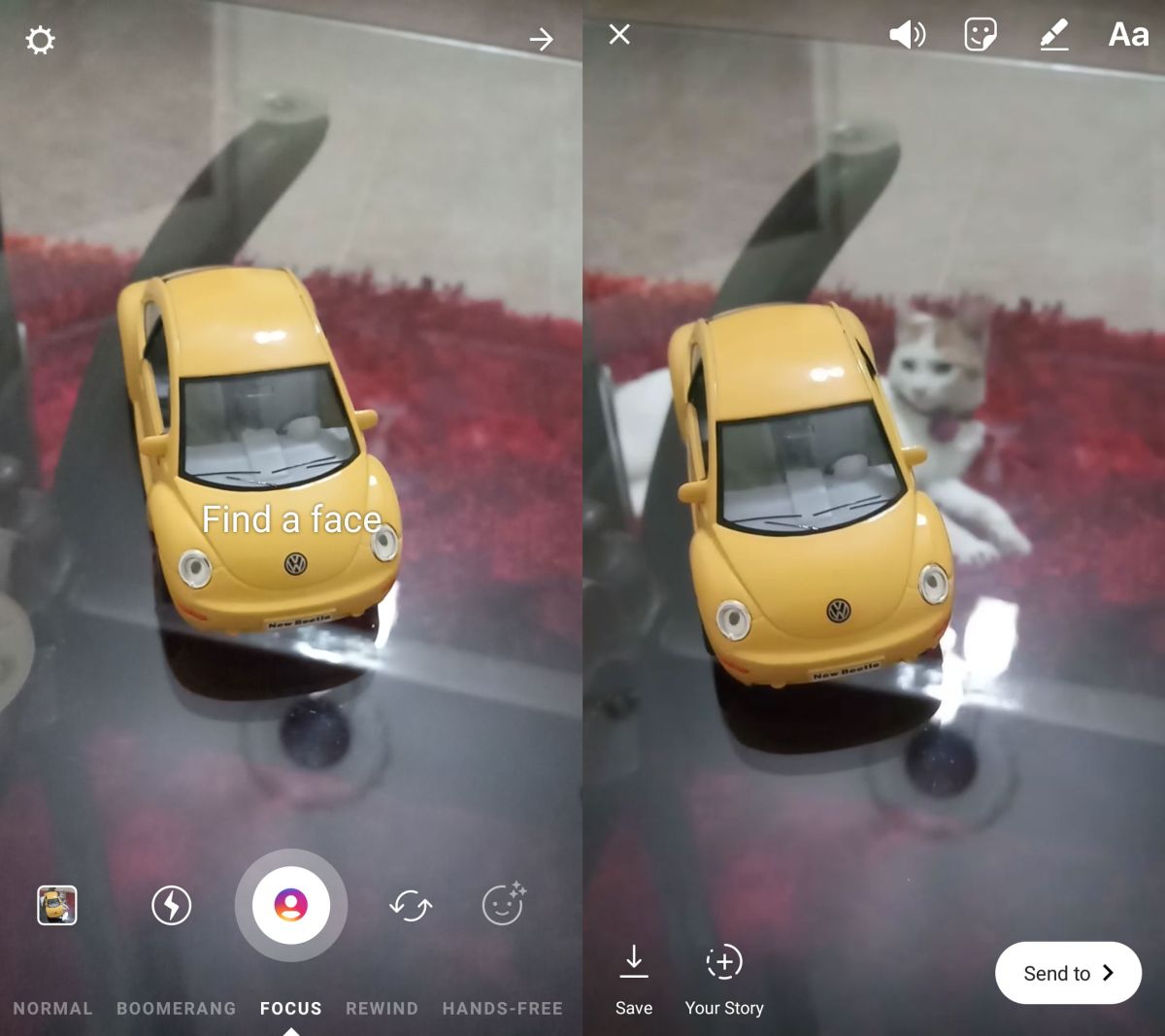



Bemerkungen